![]() Make2D
Make2D
|
|
|
2D図を作成 |
|
Make2Dコマンド
ジオメトリを作業平面に投影し、2D図を作成します。
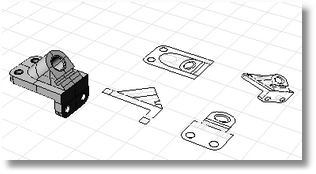
操作手順
 オブジェクトを選択します。
オブジェクトを選択します。
 オブジェクトの表示状態とレイアウトのオプションを設定します。
オブジェクトの表示状態とレイアウトのオプションを設定します。
メモ:Make2Dコマンドは、選択したNURBSオブジェクトから、デフォルトの作業平面上にシルエット曲線を作成します。シルエット曲線は平らに投影され、その後でワールド座標のX、Y面に配置されます。
2D図オプション
図レイアウト
 現在のビュー
現在のビュー
現在アクティブなビューからのみ2Dイメージを作成します。
 現在の作業平面
現在の作業平面
隠れ線はアクティブなビューポートの平面図から作成され、そのビューポートの作業平面に配置されます。
 4ビュー(USA)
4ビュー(USA)
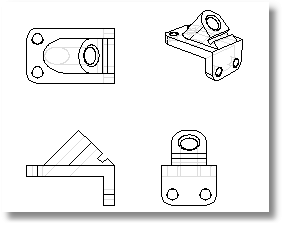
ワールド座標系の直交投影で(現在のビューポートのビュー方向または作業平面の方向ではない)USレイアウト(第三角法)で4面図を作成します。
 4ビュー(ヨーロッパ)
4ビュー(ヨーロッパ)
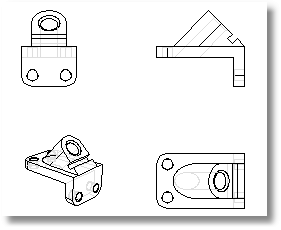
ワールド座標系の直交投影で(現在のビューポートのビュー方向または作業平面の方向ではない)ヨーロッパのレイアウト(第一角法)で4面図を作成します。
オプション
 すべてのサーフェスエッジを表示
すべてのサーフェスエッジを表示
ポリサーフェスの接線エッジを表示します。
 隠れ線を表示
隠れ線を表示
指定された非表示レイヤの隠れ線を表示します。
 ビューポート矩形を表示
ビューポート矩形を表示
ビューポートのエッジを表す長方形を表示します。これはパースビューのみに適用します。
 ソースレイヤを維持
ソースレイヤを維持
出力は入力ジオメトリと同じ名前のレイヤに配置されます。
このオプションがオフになっている場合は、出力は指定のレイヤの下のサブレイヤーからなっているレイヤに配置されます。
Make2Dオブジェクトのレイヤ
表示線
表示線を表示するレイヤ名を選択するか、新しいレイヤ名をタイプ入力します。
表示接線
表示接線を表示するレイヤ名を選択するか、新しいレイヤ名をタイプ入力します。
表示クリッピング平面
表示クリッピング平面交線を表示するレイヤ名を選択するか、新しいレイヤ名をタイプ入力します。
隠れ線
隠れ線を表示するレイヤ名を選択するか、新しいレイヤ名をタイプ入力します。
隠れ接線
隠れ接線エッジを表示するレイヤ名を選択するか、新しいレイヤ名をタイプ入力します。
隠れクリッピング平面
隠れクリッピング平面交線を表示するレイヤ名を選択するか、新しいレイヤ名をタイプ入力します。
注釈
寸法を表示するレイヤ名を選択するか、新しいレイヤ名をタイプ入力します。
レイヤ名をデフォルトの名前にリセットします。
メモ
 このコマンドは、メッシュオブジェクトから2D図を作成しません。
このコマンドは、メッシュオブジェクトから2D図を作成しません。
 2つのサーフェスが交差している場合、Make2Dはその部分に交差線を作成しません。交差部分に曲線を生成するにはIntersectコマンドを使用して、2D図上に生成したい公差曲線をオブジェクトに追加します。
2つのサーフェスが交差している場合、Make2Dはその部分に交差線を作成しません。交差部分に曲線を生成するにはIntersectコマンドを使用して、2D図上に生成したい公差曲線をオブジェクトに追加します。
 シルエットがビュー内の他の曲線と重なり合っている場合、正しいレイヤに表示されないことがあります。
シルエットがビュー内の他の曲線と重なり合っている場合、正しいレイヤに表示されないことがあります。
 単一サーフェスの円柱のシームは表示されませんが、2つの半円柱から作成された円柱の2本の線状シームは表示されます。これは避けられません。
単一サーフェスの円柱のシームは表示されませんが、2つの半円柱から作成された円柱の2本の線状シームは表示されます。これは避けられません。